Specificare l'utilizzo del volume di stampa massimo per ogni utente
È possibile specificare i limiti per il volume di stampa nella macchina per ciascun utente registrato nella rubrica. Se il volume di stampa totale raggiunge il limite massimo specificato, i lavori di stampa vengono annullati.
Volume di stampa utilizzabile
Come calcolare il volume di stampa
Il volume di stampa viene calcolato moltiplicando il numero di pagine per un valore unitario.
Il valore unitario può variare in base alle condizioni di stampa. Ad esempio, se vengono stampate due pagine con un valore unitario di 5, il volume di stampa ammonterà a 10.
È possibile specificare il numero di unità per ciascun formato di carta.
Come controllare il contatore del volume di stampa
Il metodo di controllo degli amministratori è diverso da quello usato dagli utenti.
L'amministratore può controllare il contatore del volume di stampa da [Strumenti ammin.].
Gli utenti possono controllare il contatore del volume di stampa nella schermata popup visualizzata all'accesso. Il contatore del volume di stampa viene mostrato in alto a destra nella schermata durante l'accesso.
Tipi di stampe di cui non è possibile limitare il volume
Nei seguenti casi non è possibile limitare il volume di stampa:
Stampa da un sistema operativo che non supporta il metodo di autenticazione corrente.
Stampa di un file allegato a un'e-mail ricevuta nella macchina
Stampa di fax ricevuti e dati LAN-FAX
![]()
Quando si specifica l'uso volume stampe, se il nome utente di login o il codice utente registrati nella rubrica vengono modificati mentre l'utente è collegato, non è possibile stampare.
Con l'autenticazione Windows o LDAP, non è possibile registrare lo stesso nome utente di login o la stessa password per più utenti registrati in rubrica. I limiti del volume di stampa non vengono applicati a questi utenti.
L'utilizzo del volume di stampa massimo non viene applicato ad output Mac/Linux.
Quando l'Autenticazione codice utente è abilitata
Specificare "Funzioni da limitare" di "Gestione autenticazione utente" per limitare tutte le funzioni. L'autenticazione codice utente non si applica alle funzioni non limitate. Prima di effettuare l'accesso, gli utenti possono stampare indipendentemente dai limiti del volume di stampa.
Non selezionare Controllo PC nella funzione Stampante di "Funzioni da limitare" di "Gestione autenticazione utente". L'impostazione del limite di volume di stampa non si applica agli utenti il cui codice utente viene registrato automaticamente dal driver della stampante.
Quando l'Autenticazione codice utente è abilitata, il volume di stampa massimo e il volume di stampa totale non vengono visualizzati sullo schermo, e gli utenti non possono controllare il volume di stampa totale. È l'amministratore a dover informare gli utenti del loro volume di stampa totale.
Non vengono registrati dati di registro relativamente ai limiti di uso della stampante nel registro lavori o nel registro accessi.
![]()
Per controllare "Funzioni da limitare" di "Gestione autenticazione utente", premere la scheda [Strumenti ammin.],
 [Gestione autenticazione utente]
[Gestione autenticazione utente] [Autenticazione codice utente].
[Autenticazione codice utente].
Limitare il volume di stampa
Le seguenti impostazioni sono necessarie per limitare il volume di stampa.
[Azione macch.quando raggiunge limite]: consente di specificare se continuare a stampare quando il volume di stampa raggiunge il limite massimo.
[Limitazione uso volume stampe: Impostazione conteggio unità]: consente di specificare le funzioni per cui limitare il volume di stampa e di specificare il valore unitario.
[Limit.uso vol.stampe:Valore limite predef.]: consente di specificare il valore predefinito del volume di stampa massimo.
![]() Accedere alla macchina come amministratore della macchina sul pannello di controllo.
Accedere alla macchina come amministratore della macchina sul pannello di controllo.
![]() Sulla schermata Home premere [Impostazioni].
Sulla schermata Home premere [Impostazioni].
![]() Premere [Impostazioni funzioni macchina].
Premere [Impostazioni funzioni macchina].
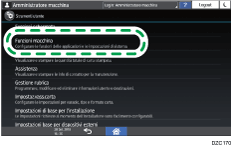
![]() Premere la scheda [Impostazioni di Sistema]
Premere la scheda [Impostazioni di Sistema] [Strumenti ammin.]
[Strumenti ammin.] [Azione macch.quando raggiunge limite].
[Azione macch.quando raggiunge limite].
![]() Selezionare l'azione che la macchina dovrà eseguire una volta raggiunto il limite massimo del volume di stampa.
Selezionare l'azione che la macchina dovrà eseguire una volta raggiunto il limite massimo del volume di stampa.
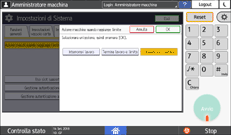
Interrompi lavoro: sia il lavoro in corso che quelli in attesa vengono annullati.
Term.lav. e limita: il lavoro in corso viene completato ma quelli in attesa vengono annullati.
Consenti uso continuo: non viene specificato alcun limite per i volumi di stampa.
![]() Premere [OK].
Premere [OK].
La configurazione di "Azione macch.quando raggiunge limite" è completata. Procedere alla configurazione per limitare il volume di stampa e specificare il valore unitario.
![]() Premere [Limitazione uso volume stampe: Impostazione conteggio unità].
Premere [Limitazione uso volume stampe: Impostazione conteggio unità].
![]() Selezionare le funzioni da limitare e inserire i valori unitari.
Selezionare le funzioni da limitare e inserire i valori unitari.
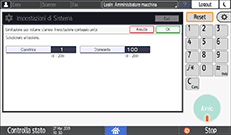
Ad esempio, se per una condizione della stampante si specifica "0", ai lavori che rispettano tale condizione non viene applicata alcuna limitazione.
![]() Premere [OK].
Premere [OK].
La configurazione di "Limitazione uso volume stampe: Impostazione conteggio unità" è completata. Procedere alla configurazione del conteggio unità massimo predefinito.
![]() Premere [Limit.uso vol.stampe:Valore limite predef.].
Premere [Limit.uso vol.stampe:Valore limite predef.].
![]() Inserire un conteggio unità come volume di stampa massimo e premere [#].
Inserire un conteggio unità come volume di stampa massimo e premere [#].
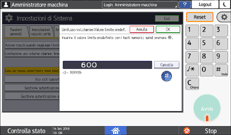
![]() Premere [OK].
Premere [OK].
La configurazione di "Limit.uso vol.stampe:Valore limite predef." è completata.
![]() Dopo aver completato la configurazione, premere [Home] (
Dopo aver completato la configurazione, premere [Home] ( ).
).
Specificare il conteggio di uso massimo per ogni utente
Specificare se limitare il volume di stampa degli utenti registrati nella rubrica e specificare il volume di stampa massimo per utente.
![]() Accedere alla macchina come amministratore utente sul pannello di controllo.
Accedere alla macchina come amministratore utente sul pannello di controllo.
![]() Nella schermata Home, premere [Rubrica].
Nella schermata Home, premere [Rubrica].
![]() Nella schermata della Rubrica, selezionare un utente per cui limitare il volume di stampa utilizzabile e premere [Modifica].
Nella schermata della Rubrica, selezionare un utente per cui limitare il volume di stampa utilizzabile e premere [Modifica].

![]() Premere [Gestione utente] nella scheda [Gestione utente/Altri].
Premere [Gestione utente] nella scheda [Gestione utente/Altri].
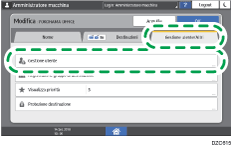
![]() Premere [Limit.uso volume stampe].
Premere [Limit.uso volume stampe].
![]() Specificare il limite del volume di stampa e il conteggio unità massimo, quindi premere [OK].
Specificare il limite del volume di stampa e il conteggio unità massimo, quindi premere [OK].
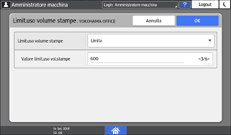
Inserire il volume di stampa massimo per l'utente selezionato in conteggio unità massimo.
![]() Dopo aver completato la configurazione, premere [Home] (
Dopo aver completato la configurazione, premere [Home] ( ).
).
Azzerare regolarmente il contatore del volume di stampa
Specificare la frequenza con cui azzerare il contatore del volume di stampa in [Contatore volume uso: Impost.reset programm./specific.].
![]() Accedere alla macchina come amministratore della macchina sul pannello di controllo.
Accedere alla macchina come amministratore della macchina sul pannello di controllo.
![]() Sulla schermata Home premere [Impostazioni].
Sulla schermata Home premere [Impostazioni].
![]() Premere [Impostazioni funzioni macchina].
Premere [Impostazioni funzioni macchina].
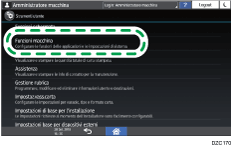
![]() Premere la scheda [Impostazioni di Sistema]
Premere la scheda [Impostazioni di Sistema] [Strumenti ammin.]
[Strumenti ammin.] [Contatore volume uso: Impost.reset programm./specific.].
[Contatore volume uso: Impost.reset programm./specific.].
![]() Selezionare la frequenza con cui azzerare il contatore del volume di stampa.
Selezionare la frequenza con cui azzerare il contatore del volume di stampa.
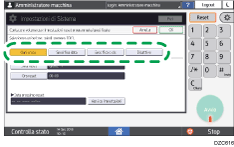
Ogni mese: il volume di stampa viene azzerato ogni mese, in un giorno e a un orario specifico.
Specifica data: il volume di stampa viene azzerato solo una volta, in un giorno e a un orario specifico.
Specifica ciclo: il volume viene azzerato dopo il periodo specificato a partire da una data di riferimento, e quindi riazzerato sempre con la stessa scadenza.
Disattivo: il contatore del volume di stampa non viene azzerato regolarmente. Azzerare il contatore del volume di stampa manualmente, secondo necessità.
![]() Specificare data e ora in cui azzerare il contatore e premere [Applica impostazioni].
Specificare data e ora in cui azzerare il contatore e premere [Applica impostazioni].
![]() Premere [OK].
Premere [OK].
![]() Dopo aver completato la configurazione, premere [Home] (
Dopo aver completato la configurazione, premere [Home] ( ).
).
